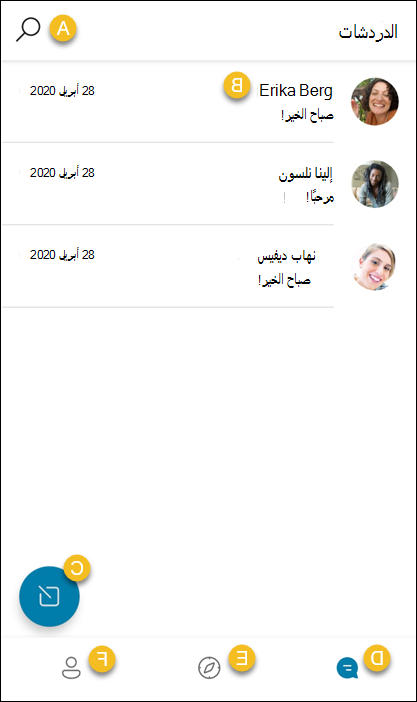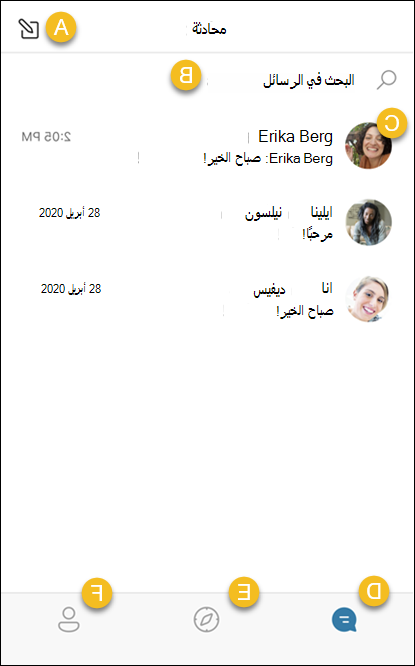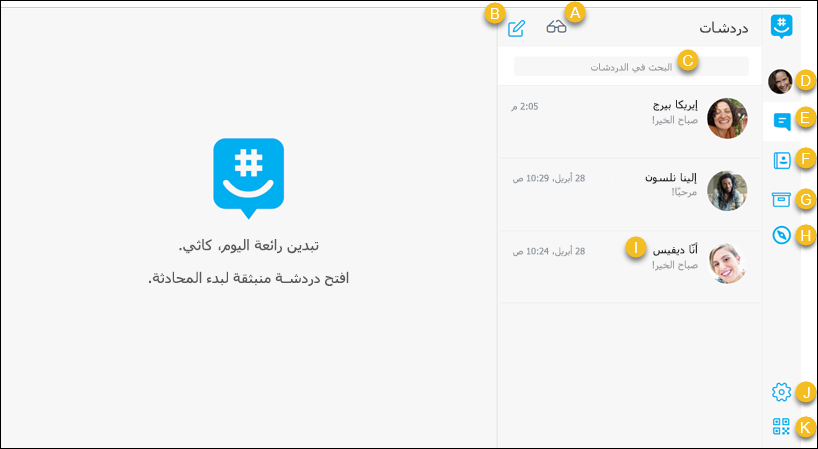GroupMe هو تطبيق مراسلة جماعية مجاني. وهو طريقة بسيطة للبقاء على اتصال مع الأصدقاء والعائلة.
حتى أصدقاؤك الذين لا يملكون هواتف ذكية يمكنهم الانضمام؛ فأضف أي شخص من دفتر عناوينك، ويمكنهم الانتقال مباشرة والدردشة مع المجموعة.
يعمل GroupMe على Android حتى تتمكن من البقاء على اتصال أثناء لوحة التنقل.
أ. البحث في الدردشات - ابحث في الرسائل وجهات الاتصال.
ج. عرض دردشة - اضغط على دردشة لعرض الرسائل وإرسالها إلى جهة الاتصال أو المجموعة.
جـ. بدء دردشة جديدة - إنشاء دردشة جماعية أو بدء رسالة مباشرة أو إنشاء مجموعة إعلانات لمشاركة التحديثات مع الآخرين أو بدء مجموعة مدرسية باستخدام GroupMe Campus.
د. علامة تبويب دردشة - أرسل الدردشات وقم بإنشاء مجموعات. ستبدأ في علامة التبويب دردشة عند فتح التطبيق.
هـ. علامة تبويب GroupMe Campus - ابحث عن مجموعات الصفوف والنوادي والاهتمامات المشتركة في مجتمع المدرسة. لاستخدام GroupMe Campus، ستحتاج إلى التحقق من عنوان البريد الإلكتروني للمدرسة. تعرّف على المزيد حول GroupMe Campus.
و. علامة التبويب «ملف التعريف» - يمكنك تحرير ملف التعريف ومشاركته، أو البحث عن جهات الاتصال، أو عرض الرسائل والمجموعات المؤرشفة، أو إدارة الإعدادات، أو الحصول على المساعدة وإرسال الملاحظات.
GroupMe يعمل على نظام iOS حتى تتمكن من البقاء على اتصال أثناء التنقل.
أ. بدء دردشة جديدة - إنشاء دردشة جماعية أو بدء رسالة مباشرة أو إنشاء مجموعة إعلانات لمشاركة التحديثات مع الآخرين أو بدء مجموعة مدرسية باستخدام Campus Connect.
ج. البحث في الدردشات - ابحث في الرسائل وجهات الاتصال.
جـ. عرض دردشة - اضغط على دردشة لعرض الرسائل وإرسالها مع جهة اتصال أو مجموعة.
د. علامة تبويب الدردشة - إرسال الدردشات وإنشاء مجموعات. ستبدأ في علامة التبويب دردشة عند فتح التطبيق.
هـ. علامة تبويب GroupMe Campus - ابحث عن مجموعات الصفوف والنوادي والاهتمامات المشتركة في مجتمع المدرسة. لاستخدام GroupMe Campus، ستحتاج إلى التحقق من عنوان البريد الإلكتروني للمدرسة. تعرَّف على المزيد حول Campus Connect في GroupMe.
و. علامة التبويب «ملف التعريف» - يمكنك تحرير ملف التعريف ومشاركته، أو البحث عن جهات الاتصال، أو عرض الرسائل والمجموعات المؤرشفة، أو إدارة الإعدادات، أو الحصول على المساعدة وإرسال الملاحظات.
GroupMe للويب يعمل في مستعرض ويب لكمبيوتر سطح المكتب.
أ. وضع علامة مقروء للكل - وضع علامة على كل الرسائل كمقروءة.
ج. بدء دردشة جديدة - إنشاء دردشة جماعية أو بدء رسالة مباشرة أو بدء مجموعة مدرسية باستخدام Campus Connect أو إنشاء مجموعة إعلانات لمشاركة التحديثات مع الآخرين.
جـ. البحث في الرسائل - ابحث في الدردشات.
د. ملف التعريف - قم بتحرير ملف التعريف ومشاركته، أو إدارة التحقق على خطوتين، أو تصدير بياناتك، أو حذف حسابك، أو الاتصال بـ Campus Connect أو Facebook.
هـ. علامة التبويب "دردشات" - إرسال الدردشات وإنشاء مجموعات. ستبدأ في علامة التبويب "دردشة" عند فتح التطبيق
و. علامة التبويب "جهات الاتصال" - اعرض جهات الاتصال. يمكنك الإبلاغ عن مخاوف أو إزالة جهات الاتصال من علامة التبويب هذه وحظرها.
ق. علامة تبويب "أرشيف" - ابحث عن أي دردشات أخفيتها والمجموعات التي تركتها.
حـ. علامة تبويب GroupMe Campus - ابحث عن مجموعات الصفوف والنوادي والاهتمامات المشتركة في مجتمع المدرسة. لاستخدام GroupMe Campus، ستحتاج إلى التحقق من عنوان البريد الإلكتروني للمدرسة. تعرَّف على المزيد حول Campus Connect في GroupMe.
ط. عرض دردشة - حدد دردشة لعرض الرسائل وإرسالها مع جهة اتصال أو مجموعة.
ي. علامة التبويب «الإعدادات» - قم بإدارة نسق GroupMe والإعلامات وإعدادات الرسائل.
ا. مشاركة ملف تعريفك - اعرض رمز الاستجابة السريعة (QR) لأصدقائك للمسح الضوئي لإضافتك كجهة اتصال في GroupMe.